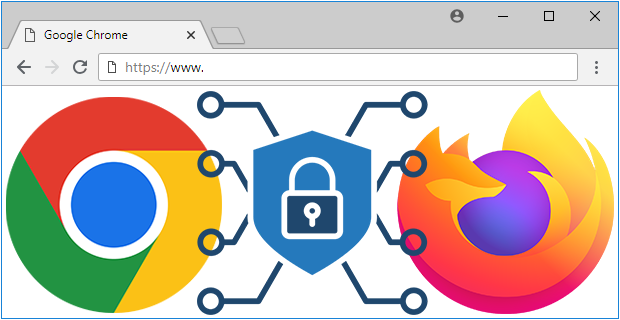
Önceki makalelerimizden birtanesinde DNS over HTTPS (DOH) yani DNS üzerinden HTTPS nin ne olduğunu ve yararlarını açıklamaya çalışmıştık bu yazıyı sayfa sonundaki linklerde bulabilirsiniz. Kısaca hatırlarsak
Google chrome de DNS over HTTPS (DOH) ayarını açalım
Google chromede artık yerleşik olarak DNS over HTTPS ayarı yeralmaktadır gel gelelim varsayılan olarak kapalı halde bu ayarı etkinleştirmek için aşağıdaki adımları izlemeniz gerekir.
1. Google chrome tarayıcınızın açın ve Sol üst köşedeki Üç noktaya tıklayın ve ardından Ayarları seçin, açılan sayfada sol tarafta yeralan "Gizlilik ve Güvenlik" kısmına tıklayın sağ tarafta açılan sayfada Güvenlik kısmını seçin , ardından kaydırma çubuğu ile dip kısma doğru inip "Gelişmiş" başlığı altında yeralan Güvenli DNS kullan kısmındaki düğmeyi açık konuma getirin. (1) Bu sayfaya çok daha kısa yoldan erişmek için adres satırına aşağıdaki komutu yapıştırıp enter tuşuna basın.
chrome://settings/security
2. Karşınıza gelecek olan sayfada Kaydırma çubuğunu en dibe indirin ve Gelişmiş başlığını bulun. Varsayılan olarak "Mevcut servis Sağlayıcınızla" kısmı işaretlidir. Özel kısmına işaret koyun

Ardından aşağı açılır menüden bir DNS seçin , ben tercihen Cloudflare yi kullanıyorum.

Böylece Google chromede artık DNS over HTTPS (DOH) ayarı etkin hale gelmiş oldu. Eğer ayarların etkin olup olmadığını test etmek istiyorsanız , CloudFlare Tarayıcı güvenlik testini (Browsing Experience Security Check) kullanabilirsiniz - Burada Bu testi Chromede ; DNS over HTTPS (DOH) ayarını etkin hale getirmeden önce ve getirdikten sonra ayrı ayrı yapmanızda fayda var. Test sayfasında "Secure DNS" kısmı bizim için önemlidir.

Firefox ta DNS over HTTPS (DOH) ayarını açalım
Firefox tarayıcınızda alan adlarını ip adreslerine çevirmek için gönderilen DNS sorgularının şifrelenmesini istiyorsanız aşağıdaki adımları uygulayınız.
1. Firefox tarayıcınızı açın ve sağ üst köşedeki ızgara ikonuna tıklayıp aşağı açılır menüden "Seçenekler" kısmına tıklayın veya adres satırına "about:preferences" yazıp enter tuşuna basın.
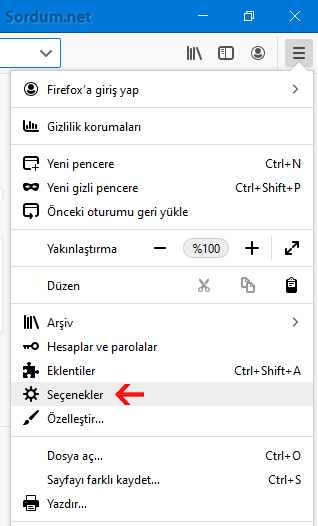
2. Açılan tercihler sayfasında en dip kısma gidin ve burada yeralan "Ağ Ayarları" başlığını bulun ve hemen sağında yeralan "Ayarlar" butonuna tıklayın
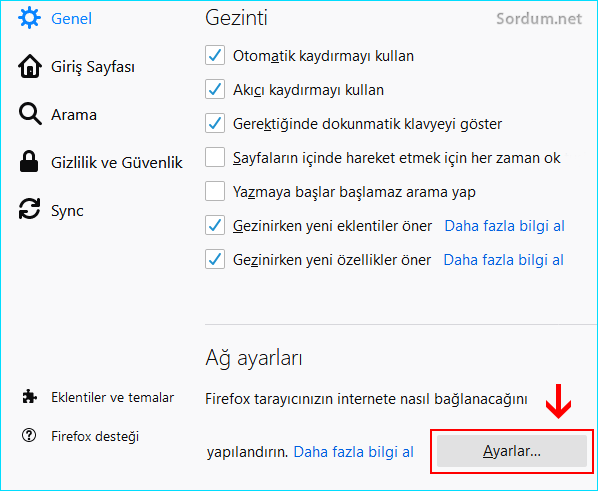
3. Açılan Bağlantı ayarları penceresinin en dip kısmında yeralan HTTPS üzerinden DNS yi etkinleştir kutucuğuna tik koyun ve sağlayıcı kısmında yeralan aşağı açılır menüde Cloudflare (Varsayılan) seçili olduğundan emin olun. Son olarak Tamam butonuna tıklayın.

Firefox tarayıcısında DSN over HTTPS ayarını etkinleştirmeden önce ve etkinleştirdikten sonra CloudFlare Tarayıcı güvenlik testini (Browsing Experience Security Check) i yapmanızı öneririz - Burada
- DnsJumper ile birkaç tıkla DNS değiştirin Burada
- Komut istemi (cmd) ile DNS değiştirin Burada
- Google Chrome şifrelerini dışa veya içe aktaralım Burada
- Google chrome Adres satırında https yada www yok Burada
- Firefox ta bazı seçenekler devre dışı bırakılmış Burada
- Firefox belirli sitelerde içeriği engellemesin Burada





Olsun ziyanı yok , ayrıntıları ile anlatmanız daha iyi oluyor. Opera anlatımını da yapacaktım lakin üst üste olmasın diye birkaç gün sonraya bıraktım.Chromedeki bu özellik henüz yerleşmediğinden belkide bazı sistemlerde sıkıntıya sebep oluyordur bu özellik önümüzdeki sürümlerde tam oturacaktır diye düşünüyorum.
* Sn. "velociraptor, G. Chrome'u kullanmayalı 10 yıla yaklaştı; o sıralar kullanırken de taşınabilirini yayımlamadıkları için "portableapps.com"unkini kullanırdım (siz de iyi bilirsiniz ki "portable" konusunda dünyanın en ünlü ve güvenilir sitesidir);
* Dünse "DOH'u etkinleştirmeyi denemek için indirip kullanmıştım; çünkü, Cent Browser Beta dışındaki hiçbir Chromium tabanlının "Flags" bölümünde "Secure DNS lookups" seçeneği yoktu (denediklerim: Slimjet, Comodo Dragon, SRWare Iron);
* Yukardaki yanıtınızı görünce, bu kez G. Chrome'un resmi çevrim dışı kurulum dosyasını indirip kurarak baktım, sonuç değişmedi: "Secure DNS lookups" için "Enabled"i seçmek işe yaramadı;
* Opera ve doğurduğu Vivaldi'yi G. Chrome'dan bile güvensiz bulduğumdan kullanmazdım; bugün onları da indirip "portable (standalone)"ı seçerek kurup baktım; "Secure DNS lookups" seçeneği ikisinde de vardı; Opera'da işe yaradı, Vivaldi'de hayır...
Sonuç olarak, dünden beri "DOH" etkinleştirmeyi G. Chrome'un hem olağan hem de taşınır sürümü olmak üzere Chromium tabanlı toplam 8 tarayıcıda denedim; tek olumlu sonuç Opera'da çıktı...
Not: İletiye başlarken "Bu kez kısa yazayım" diyorum; ardından "Eksik kalıp, yanlış anlaşılmasın; kavga etmeyelim" diye düşününce iş uzuyor..:))
Üstteki yazıdaki testlerde kullandığım tarayıcılar en son sürüm ve güncel olanlardı. Yorumun için teşekürler.Bu arada Tarayıcılar otomatik login bilgilerini ve şifreleri sakladıklarından PortableApps gibi yerlerden kullanmamanızı şiddetle öneririm.
Sn. "velociraptor", yukardaki test görüntülerinin alındığı tarayıcı ve sürümünü belirtmemişsiniz, ancak:
* "DOH" etkinleştirme işlemi Firefox'ta (v70.0.1) başarılı; G. Chrome'da (v78.0.3904.108 portableapps.com) başarısız ("Secure DNS lookups" için "Enabled"i seçmek işe yaramıyor);
* "DOH" etkinleştirilmeden önce yapılan testin yukardaki görüntüsünde "DNSSEC" olumsuz (kahve renkli) gözüküyor;
* Oysa, her iki tarayıcıda da "DOH" öncesi ve sonrası yapılan testlerde "DNSSEC" olumlu (yeşil renkli) gözüküyor;
* "Secure DNS lookups" betiği yalnızca G. Chrome ve Cent Browser'da (4.1.6.137 beta) var; diğer Chromium tabanlılarda yok.
Sanırım, olay bağımsız (!) Chromium geliştiricilerinin üstün becerilerinden kaynaklanıyor...
Adres satırına : opera://flags/ yazın , ayarlar penceresindeki, arama bölümüne Secure DNS diye aratın gelen sonuçta Disable yazan yeri Enableye çevirin
Opera da nasıl yapabiliriz?
Rica ederim , beğenmene memnun oldum , yorumun niçin teşekürler.
çok güzel bir konu ve açıklayıcı olmuş bilgiler için çok teşekkür ederim.